Hướng dẫn khắc phục lỗi 0x8024001 khi cập nhật Windows hiệu quả
Nội dung bài viết
Lỗi 0x8024001 không chỉ làm gián đoạn quá trình cập nhật Windows mà còn có thể khiến máy tính gặp trục trặc khi khởi động nếu không được xử lý dứt điểm.

Mã lỗi 0x8024001 là một trong những sự cố thường gặp khi cập nhật Windows với nhiều nguyên nhân đa dạng. Trong bài viết này, Tripi sẽ bật mí cách khắc phục lỗi 0x8024001 nhanh chóng và hiệu quả.
1. Khắc phục lỗi 0x8024001 khi cập nhật bằng công cụ sửa lỗi tích hợp sẵn trên Windows 10
Windows 10 được trang bị sẵn bộ công cụ sửa lỗi thông minh, luôn sẵn sàng hỗ trợ người dùng khắc phục các sự cố hệ thống, bao gồm cả lỗi cập nhật phiền toái.
Bước 1: Khởi đầu bằng việc mở Menu Start và truy cập vào Settings - trung tâm điều khiển mọi thiết lập quan trọng trên Windows 10.
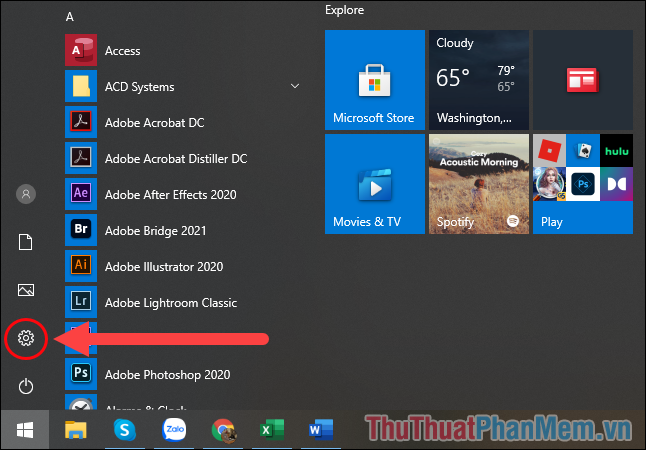
Bước 2: Tiếp theo, hãy di chuyển đến khu vực Update & Security - nơi tập trung các tùy chọn bảo mật và cập nhật hệ thống.
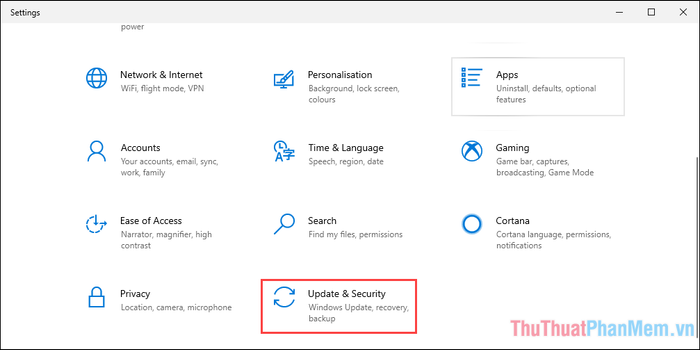
Bước 3: Trong mục Troubleshoot (1), chọn Windows Update (2) để kích hoạt trình khắc phục sự cố chuyên biệt dành cho các vấn đề cập nhật.
Tại giao diện khắc phục sự cố, bạn chỉ việc nhấn Next để hệ thống tự động phân tích và xử lý mọi vấn đề một cách thông minh.
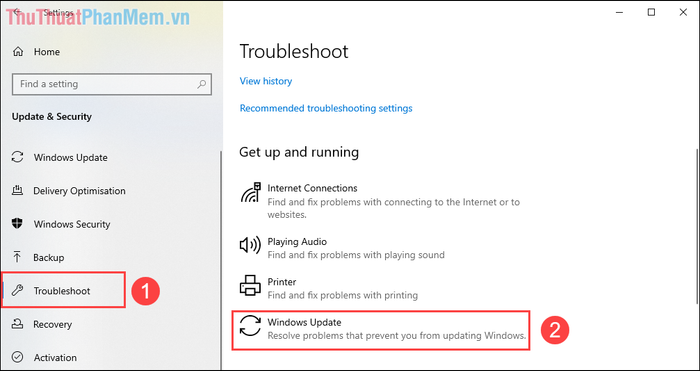
2. Khắc phục lỗi 0x8024001 khi cập nhật bằng Command Prompt
Command Prompt - công cụ dòng lệnh quyền năng của Windows 10, mở ra khả năng kiểm soát hệ thống ở mức độ sâu với vô số tùy chỉnh hữu ích, bao gồm cả việc sửa chữa các lỗi cập nhật.
Bước 1: Mở Menu Start, tìm kiếm Command Prompt và chọn Run as administrator để kích hoạt CMD với đầy đủ quyền quản trị hệ thống.
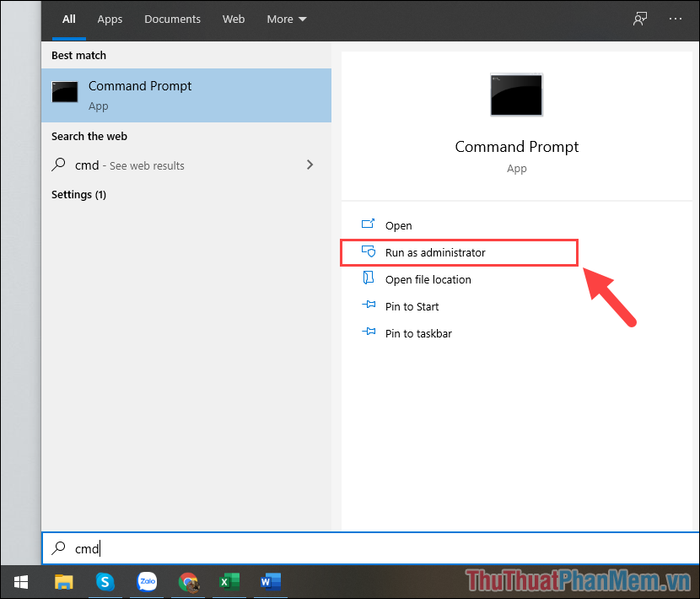
Bước 2: Hãy nhập chính xác dòng lệnh sau vào Command Prompt rồi nhấn Enter để kích hoạt chế độ quét hệ thống. Quá trình kiểm tra và tự động sửa lỗi thường hoàn tất sau 3-5 phút. Khi kết thúc, bạn có thể đóng CMD và kiểm tra kết quả khắc phục.
Sfc /scannow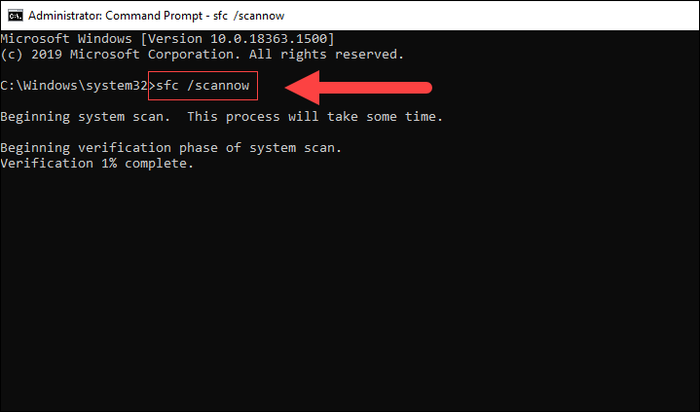
3. Khắc phục triệt để lỗi 0x8024001 khi cập nhật Windows bằng cách tái khởi động dịch vụ hệ thống
Windows 10 hoạt động như một cỗ máy tinh vi với vô số dịch vụ liên kết mật thiết. Chỉ một dịch vụ gặp trục trặc cũng đủ làm rối loạn cả hệ thống. Trong trường hợp này, việc kiểm tra tổng thể và điều chỉnh đồng bộ các dịch vụ là giải pháp tối ưu.
Bước 1: Khởi chạy Command Prompt với quyền quản trị bằng cách nhập vào thanh tìm kiếm Menu Start và chọn Run as administrator.
Bước 2: Sao chép và dán dòng lệnh được cung cấp vào cửa sổ Command Prompt để thực thi quá trình sửa lỗi hệ thống.
netsh winsock reset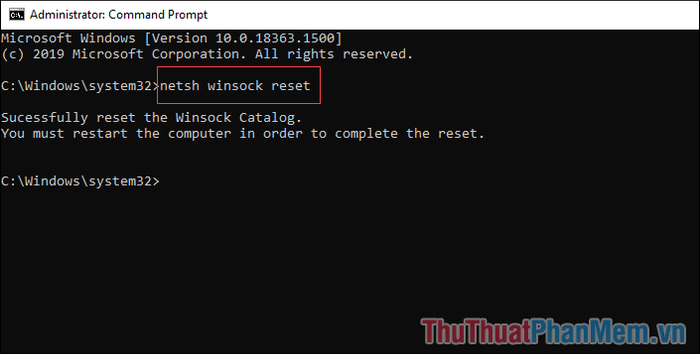
Bước 3: Thực hiện lệnh khởi động lại Winsock để hoàn tất quá trình khắc phục lỗi 0x8024001 một cách triệt để.
netsh winsock reset c:\winsocklog.txt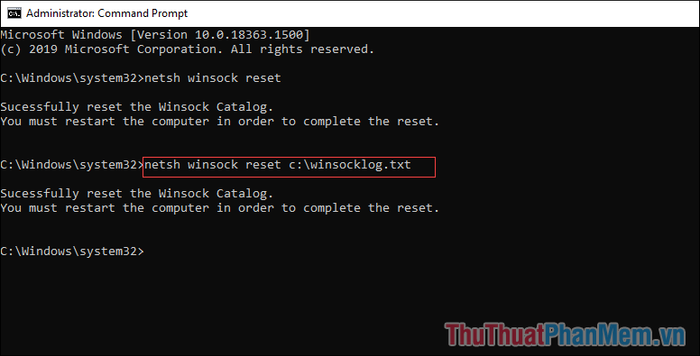
Bài viết đã hướng dẫn chi tiết cách khắc phục lỗi 0x8024001 khi cập nhật Windows. Chúc bạn thực hiện thành công và có những trải nghiệm tuyệt vời với hệ điều hành!
Có thể bạn quan tâm

Top 10 Trung Tâm Dạy Yoga Chất Lượng Nhất Tại Thái Nguyên

30 thực đơn Eat Clean thuần Việt giúp bạn giảm cân và đón Tết hoàn hảo

Khám phá 5 cách phối đồ giúp bé gái 14 tuổi luôn dễ thương và tự tin

Khám phá hơn 60 mẫu hình xăm cổ chân tinh tế, độc đáo và đầy cuốn hút, phù hợp cho cả nam và nữ.

Hướng dẫn sử dụng nước tẩy bồn cầu an toàn và hiệu quả


